'>
Om din dator fortsätter att springa in i AMD-förare kraschar fråga, oroa dig inte. Det är vanligtvis lätt att fixa ...
2 korrigeringar för AMD Drivers Crash
Bara arbeta dig ner tills AMD-förare kraschar problemet är löst.
- Uppdatera den felaktiga AMD-drivrutinen (löser nästan alltid problemet)
- Rulla tillbaka den felaktiga AMD-drivrutinen
Fix 1: Uppdatera den felaktiga AMD-drivrutinen (löser nästan alltid problemet)
Kanske den vanligaste orsaken till AMD-förarkrasch fel är en föråldrad eller korrupt AMD-drivrutin. Så du bör uppdatera dina AMD-drivrutiner för att se om det löser problemet.Om du inte har tid, tålamod eller datorkunskaper för att uppdatera dina drivrutiner manuellt kan du istället göra det automatiskt med Förare lätt .
Driver Easy känner automatiskt igen ditt system och hittar rätt drivrutiner för det.Du behöver inte veta exakt vilket system din dator kör, du behöver inte riskera att ladda ner och installera fel drivrutin och du behöver inte oroa dig för att göra ett misstag när du installerar. Driver Easy hanterar allt .
Du kan uppdatera dina drivrutiner automatiskt med antingen FRI eller den Pro-version av Driver Easy. Men med Pro-versionen tar det bara två klick:
1) Ladda ner och installera Driver Easy.
2) Kör drivrutinen enkelt och klicka Skanna nu . Driver Easy kommer sedan att skanna din dator och upptäcka eventuella problemdrivrutiner.

3) Klicka på Uppdatera alla för att automatiskt ladda ner och installera rätt version av alla drivrutiner som saknas eller är inaktuella på ditt system (detta kräver Pro-version - du uppmanas att uppgradera när du klickar Uppdatera alla ).
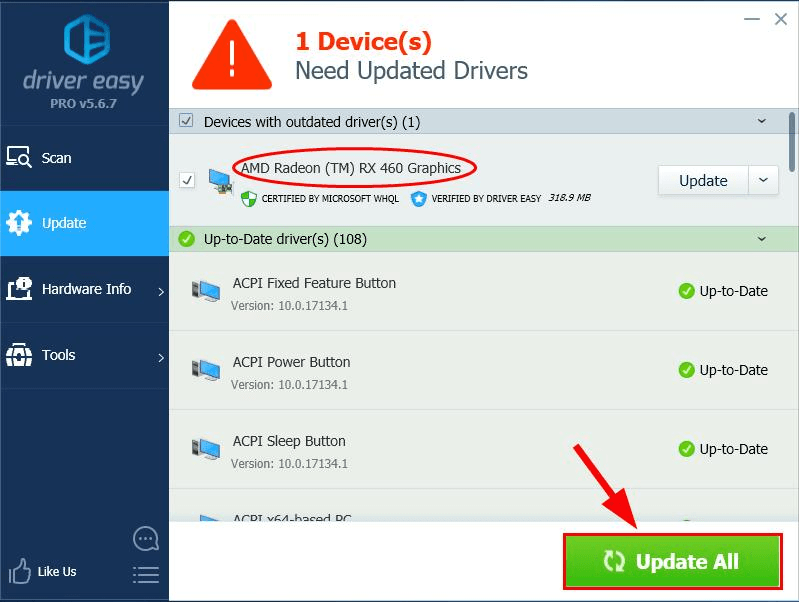
4) Omstart din dator och hålla reda på din dator för att se om problemet är löst.
Fix 2: Rulla tillbaka den felaktiga AMD-drivrutinen
Om du aldrig har det här AMD-förare kraschar problemet tills nyligen när du uppdaterade den senaste drivrutinen, är det troligt att den här nya drivrutinen orsakar problemet. Så vi bör försöka rulla tillbaka den till den tidigare versionen.
Här är hur:
1) Tryck på på tangentbordet Windows-logotangenten och R samtidigt, skriv sedan devmgmt.msc in i rutan och tryck Stiga på .
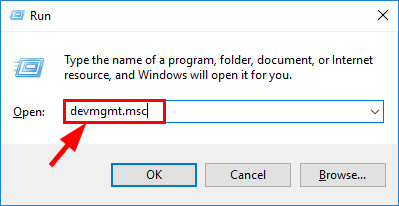
2) Leta reda på den felaktiga AMD-drivrutinen och dubbelklicka på den.
3) Klicka på Förare och klicka sedan på Rulla tillbaka föraren .
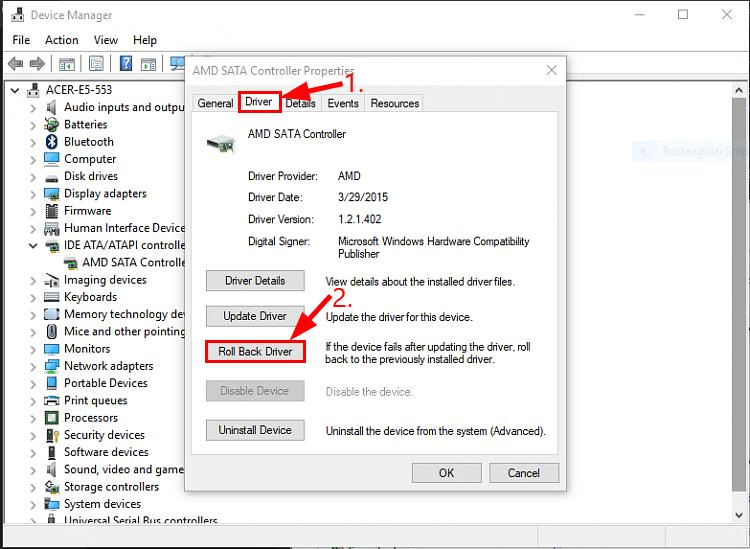
4) Klicka på Ja att bekräfta. Då återställs drivrutinen till en tidigare version.
5) Omstart din dator och kontrollera om problemet är löst.
Hur har fixningarna ovan hjälpt dig med din felsökning? Har du några erfarenheter eller idéer att dela med oss? Släpp gärna en kommentar nedan och låt oss veta dina tankar. 🙂



![[LÖST] Everspace 2 kraschar på PC](https://letmeknow.ch/img/knowledge/42/everspace-2-crashing-pc.jpg)
![[LÖST] Hearthstone No Sound Issue (2022)](https://letmeknow.ch/img/knowledge/06/hearthstone-no-sound-issue.jpg)

![[LÖST] Immortals Fenyx Rising fortsätter att krascha](https://letmeknow.ch/img/knowledge/55/immortals-fenyx-rising-keeps-crashing.jpg)